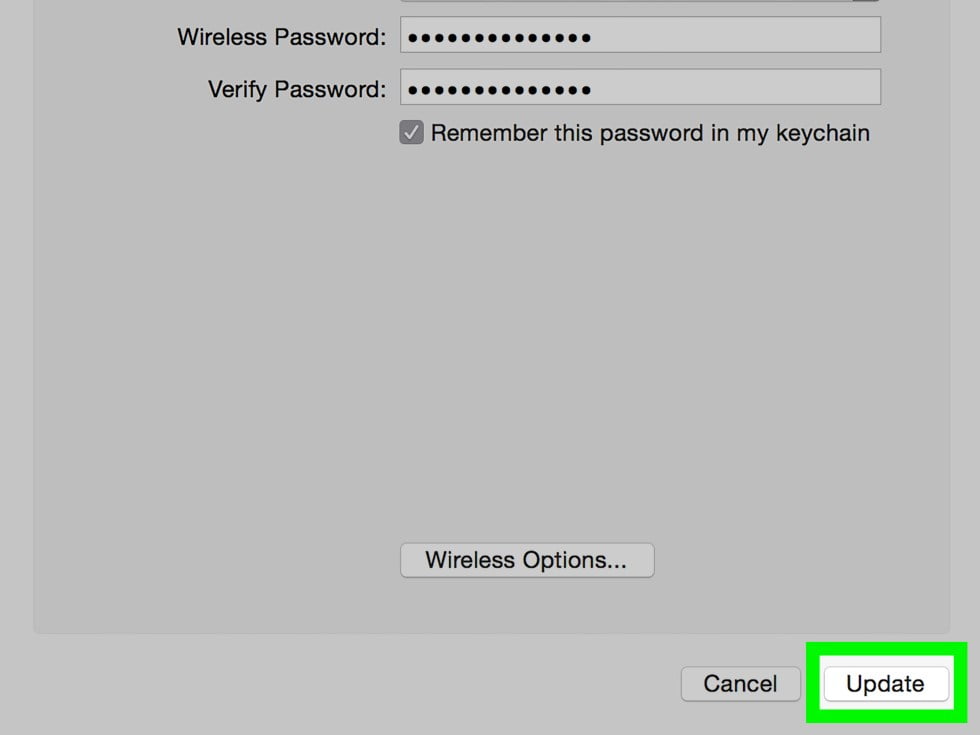Petik.net - Ingin tahu apakah iPhone Anda terhubung ke pita frekuensi 2,4 GHz atau 5 GHz router? Meskipun iPhone tidak menawarkan fitur bawaan untuk mendeteksi frekuensi yang digunakan oleh jaringan, ada beberapa tips sederhana yang dapat Anda gunakan untuk mengetahui frekuensi router rumah Anda. Artikel wikiHow ini akan mengajarkan kepada Anda cara memeriksa frekuensi koneksi WiFi di iPhone dan menunjukkan prosedur yang akan memudahkan Anda menyambungkan perangkat ke pita atau frekuensi yang diinginkan di masa mendatang.
Periksa Nama Band Jaringan
Perhatikan nama jaringan WiFi yang digunakan. Jika perangkat Anda terhubung ke router WiFi dual -band , Anda mungkin dapat menentukan band mana yang Anda gunakan dengan nama titik akses di iPhone Anda. Berikut caranya:
Buka pusat kendali (” Pusat Kontrol “) dengan menyeret sudut kanan atas layar ke bawah (untuk iPhone tanpa ” Beranda tombol “) atau seret bagian bawah layar ke atas (di iPhone dengan ” tombol Beranda “).
Ketuk dan tahan ikon WiFi di sudut kiri atas layar.
Nama titik akses WiFi ditampilkan dalam kata ” Wi-Fi “, di sisi kiri panel. Jika Anda melihat status “2.4GHz” atau “5GHz”, Anda mengetahui frekuensi atau jaringan band yang sedang Anda gunakan.
Jika perangkat terhubung ke koneksi rumah dan pita jaringan tidak berlabel seperti ini, lanjutkan membaca artikel ini untuk mempelajari cara mengubahnya di router WiFi.

Temukan alamat IP router. Jika Anda menggunakan router pita ganda, cara termudah untuk mengetahui pita atau frekuensi mana yang digunakan ponsel Anda adalah dengan menetapkan SSID atau nama jaringan terpisah untuk setiap pita. Untuk memulai, temukan alamat IP router. Di iPhone, Anda dapat menemukan alamat IP Anda dengan langkah-langkah berikut:
Buka menu pengaturan iPhone atau ” Pengaturan “.
Buka ” Wi-Fi “.
Klik tombol ” Information ” di sebelah nama jaringan perute.
Gulir ke bawah layar sampai Anda menemukan baris nomor di sebelah ” Router ” di ” IPv4 Address ” bagian . Nomor router akan terlihat seperti “168.123.1.234”.

Masukkan alamat ke dalam browser. Setelah Anda menemukan alamat IP, salin dan tempel alamat tersebut atau ketik secara manual ke bilah alamat browser Anda. Halaman web router terbuka di mana Anda dapat memeriksa informasi tentang router dan mengubah pengaturan (misalnya, pengaturan nama jaringan).

Masuk menggunakan nama pengguna dan kata sandi router Anda. Setelah membuka halaman router, Anda mungkin diminta untuk masuk ke akun Anda. Jika Anda tidak mengetahui nama pengguna dan sandi, Anda biasanya dapat menemukan informasi yang tercetak pada stiker di sisi perute.